Descargas totales
Contenido de la página
Temas candentes
En el acelerado entorno informático actual, maximizar el rendimiento del dispositivo es fundamental. ¿También quieres mejorar el rendimiento de tu SSD, reinstalar el SO o revender/reciclar tu viejo SSD y buscas una solución para formatear completamente tu SSD en Windows?
Puedes borrar fácilmente todos los datos de tu SSD con la ayuda del formateo de bajo nivel en tu SSD. EaseUS te ofrece el conocimiento y la dirección que necesitas para formatear correctamente a bajo nivel un SSD en Windows. Así que, si has estado buscando un método para formatear tu SSD y maximizar sus capacidades al máximo, ¡estás en el lugar adecuado!
Consulta la información necesaria para formatear a bajo nivel SSD en Windows 11/10/8/7:
| ⏱️Duración | 3-6 minutos |
| ⛏️Herramienta necesaria | Herramienta de formato de bajo nivel - EaseUS Partition Master |
| 🧑💻Dificultad de la operación | Fácil con tres pasos |
|
👩🦰Usuarios apropiados |
Para todos los usuarios, incluidos los principiantes |
¿Cómo formatear a bajo nivel un SSD en Windows?
Esta sección te guiará a través del formateo de bajo nivel de tu SSD en Windows utilizando la robusta y funcional herramienta - EaseUS Partition Master. Esta herramienta ha cambiado completamente la forma de hacer particiones de bajo nivel, ofreciendo una plataforma fácil de usar y eficaz para el formateo de SSD.
EaseUS Partition Master es bien conocido por su flexibilidad, ya que ofrece a los usuarios muchas opciones de gestión de disco. Puedes utilizarlo para formatear fácilmente a bajo nivel SSD utilizando su función "Limpiar disco", que escribe ceros en el disco de destino especificado, borra datos, elimina volúmenes existentes y restablece el formato del sistema de archivos, formateando efectivamente el disco como si fuera nuevo. Este programa asegura que el procedimiento de formateo de bajo nivel sea más rápido y sencillo.
Sigue los pasos que se indican a continuación para formatear a bajo nivel el SSD utilizando EaseUS Partition Master:
Primero usa el botón de abajo para descargar gratis el programa EaseUS Partition Master en tu PC.
Hemos establecido dos opciones para que borres los datos. Elige la que necesites.
Paso 1. Inicie EaseUS Partition Master, haga clic con el botón derecho del ratón en la partición de la que desea borrar datos y elija "Limpiar".
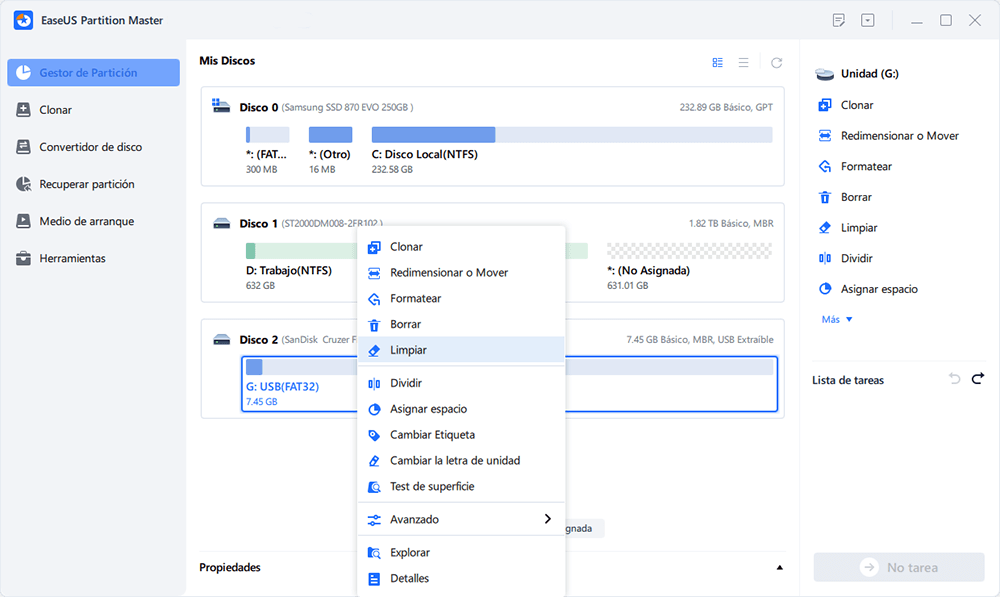
Paso 2. En la nueva ventana, establezca el número de veces que se limpia el disco o la partición, luego haga clic en "OK".
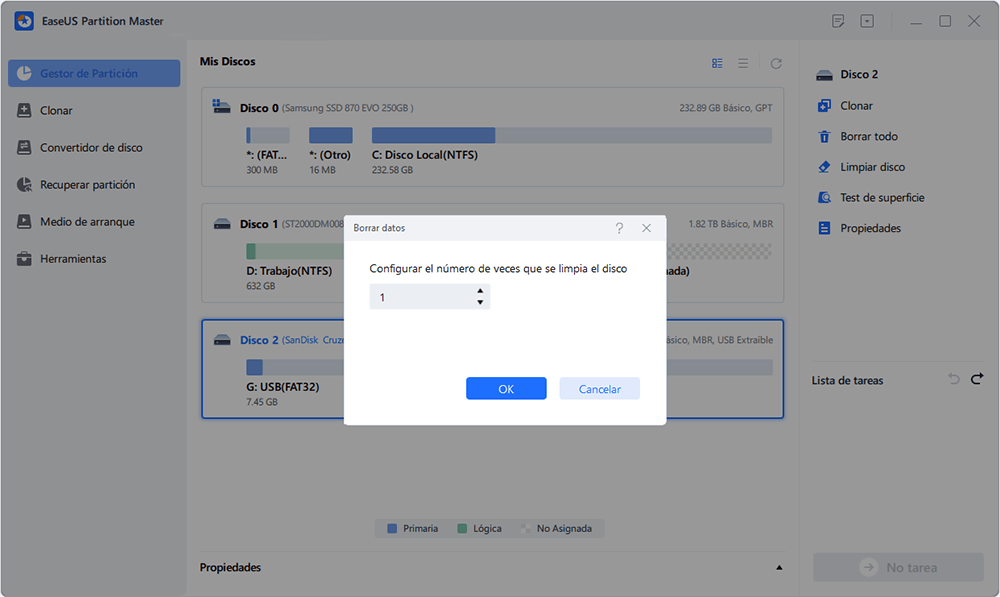
Paso 3. Pulse el botón "Ejecutar 1 tarea(s)" en la esquina inferior izquierda, compruebe los cambios y pulse "Aplicar" para borrar los datos de su partición.
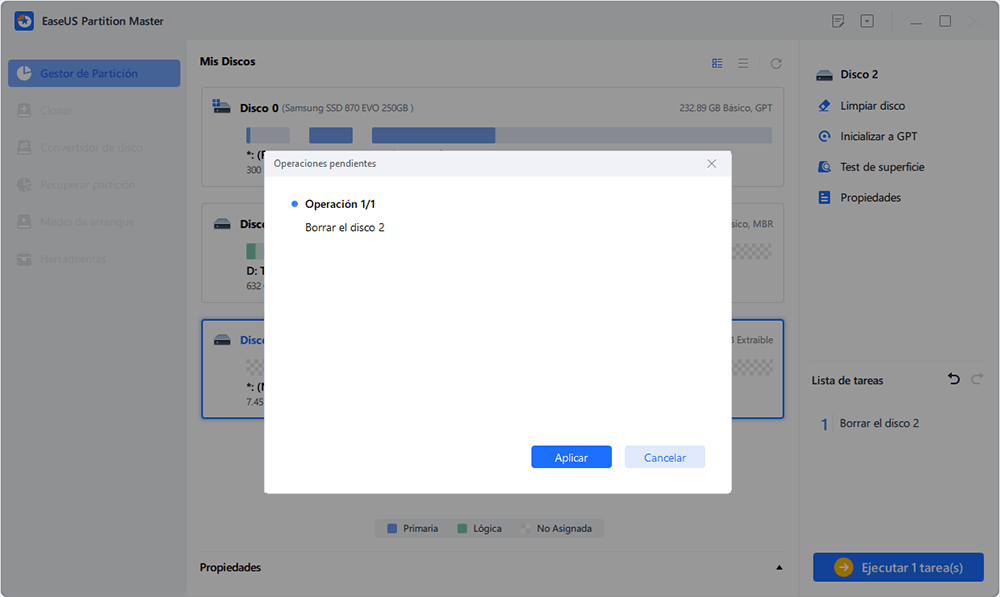
Paso 1. Instalar y ejecutar EaseUS Partition Master.
Seleccione el disco duro o SSD que desea borrar. Y haga clic con el botón derecho del ratón para elegir "Limpiar".
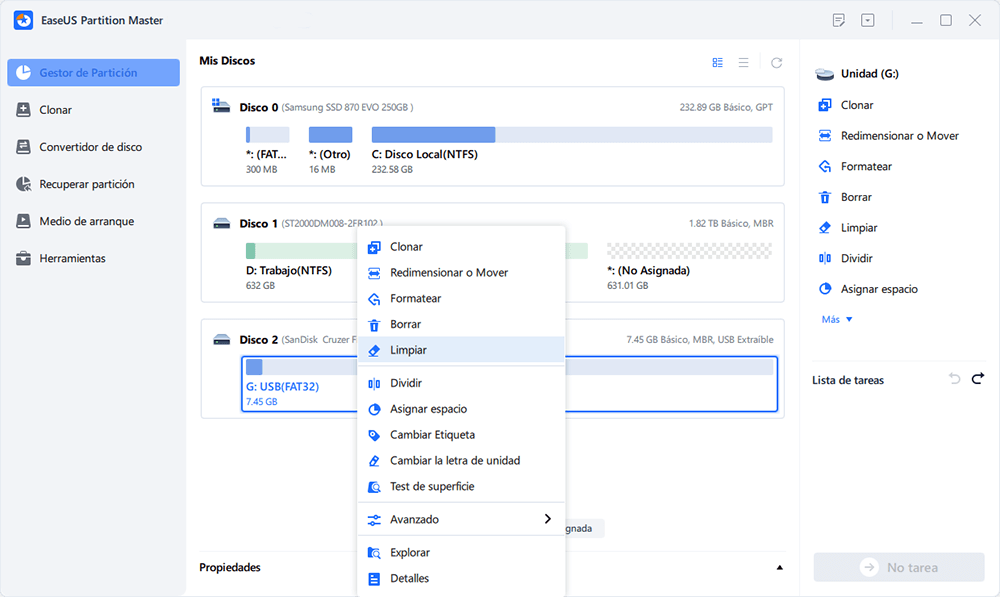
Paso 2. Establecer el número de veces que desea borrar los datos.
Puede ajustar a 10 como máximo. A continuación, haga clic en "OK".
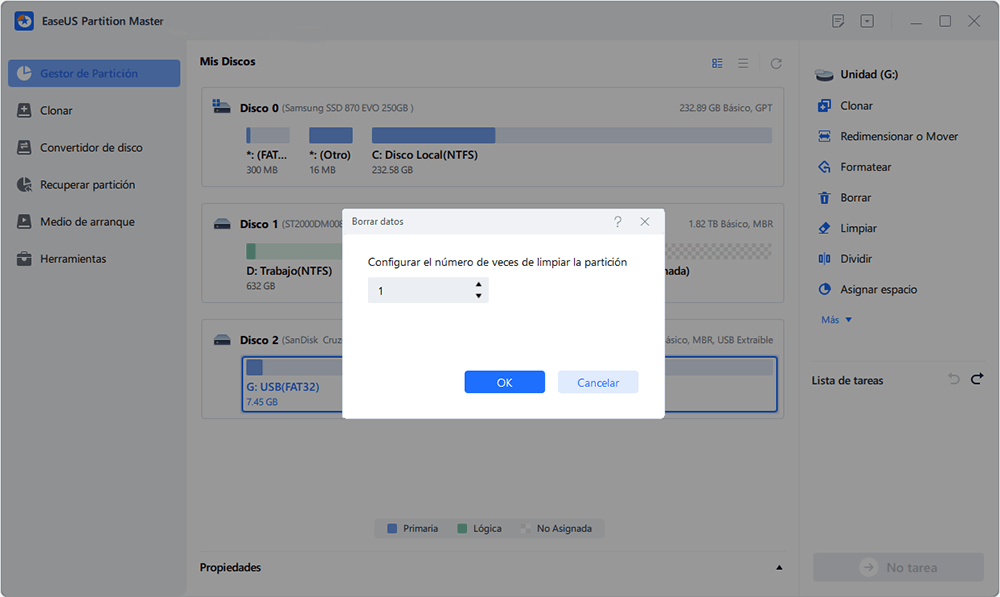
Paso 3. Hacer clic en "Aplicar" para aplicar los cambios.
Haga clic en "Ejecutar 1 tarea(s)" y, a continuación, pulse en "Aplicar" para iniciar el borrado de los datos.
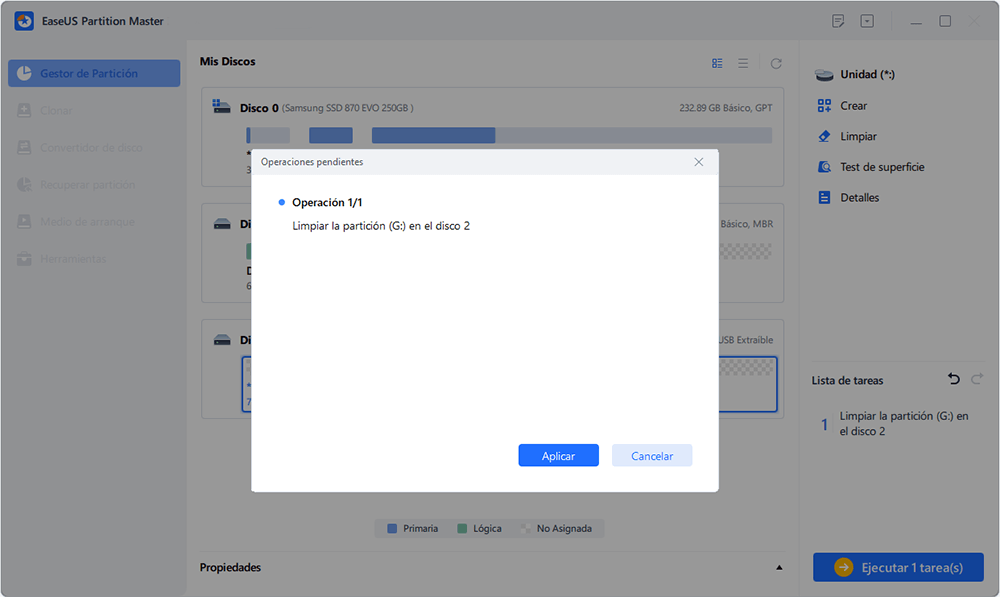
Además, también puedes formatear a bajo nivel tarjeta SD con esta solución. Además de agilizar el proceso de formateo, esta excelente herramienta proporciona varias funciones cruciales para optimizar el rendimiento de tu SSD y controlar eficazmente tu disco. EaseUS Partition Master también incluye otras funciones útiles como:
- Alineación 4K SSD
- Libera espacio en el SSD
- Optimizar la velocidad de lectura y escritura del SSD
- Redimensionar/borrar la partición en SSD
Así que, ahorra tu tiempo y aprovecha las completas capacidades de gestión de disco de EaseUS Partition Master para mejorar la velocidad y eficiencia de tu SSD y solucionar errores de SSD, como los informes de SSD tamaño incorrecto. Descarga la herramienta EaseUS Partition Master para explorar todo el potencial de tu dispositivo de almacenamiento.
¿Qué es el formato de bajo nivel?
Después de aprender el proceso paso a paso para formatear a bajo nivel tu SSD, también puedes aprender qué es un formato de bajo nivel y averiguar por qué lo necesitas. Aquí tienes la definición de formato de bajo nivel de Wikipedia:
El formateo de bajo nivel o físico es el proceso largo y minucioso de preparar un disco de almacenamiento, en particular un SSD (disco de estado sólido), para el almacenamiento de datos. El formateo de bajo nivel, a diferencia de los métodos de formateo estándar realizados por el sistema operativo, llega hasta el nivel del hardware.
Implica formar los patrones magnéticos necesarios en el soporte de almacenamiento, asegurar la alineación exacta de los bloques de datos y establecer marcadores de sector. Esta rigurosa técnica limpia a fondo el disco, eliminando todo rastro de datos anteriores y produciendo un entorno de almacenamiento impecable. Sin embargo, esto puede conseguirse igualmente escribiendo 0s en cada sector del disco. El formateo de bajo nivel devuelve la unidad SSD a su estado de fábrica, lista para ofrecer la mejor velocidad y eficiencia en el almacenamiento y recuperación de datos.
⭐Post relacionado: Formateo a bajo nivel y alto nivel
Con una comprensión clara de lo que significa formato de bajo nivel, puedes pasar a la siguiente sección para aprender por qué necesitamos Formatear a Bajo Nivel SSD en Windows. Y si crees que este tutorial es útil, haz clic en los botones y compártelo con otras personas que lo necesiten.
¿Por qué necesitamos formatear a bajo nivel las SSD?
Para maximizar la velocidad de tu SSD y proteger los datos críticos, puede ser esencial comprender las circunstancias que exigen un formateo de bajo nivel. Mira el siguiente ejemplo para aclarar por qué podrías necesitar un formateo de bajo nivel para tus SSD.
Tengo Windows 8.1 instalado en mi SSD. Me gustaría formatearlo a bajo nivel varias veces (he oído que tiene que ser al menos 20 veces en los SSD) para que los archivos sean irrecuperables. Tengo contraseñas y cosas guardadas ahí sin cifrar. ¿Alguien sabe si puedo hacer esto de alguna manera en la misma unidad en la que está instalado el SO? Supongo que no, en cuyo caso, ¿es posible hacerlo cuando estoy ejecutando Ubuntu desde un USB? de Linus Tech Tips
De forma similar, el formateo de bajo nivel de los SSD puede tener diversos usos. Las razones que se exponen a continuación son algunas de ellas.
1. Recupera el rendimiento de la SSD. Con el tiempo, la fragmentación de archivos y la acumulación de datos basura pueden hacer que un SSD funcione peor. Una operación de formateo de bajo nivel puede eliminar todos los datos y devolver un SSD a su estado original, mejorando la velocidad.
2. Reinstala Windows. Al reinstalar Windows, el formateo de bajo nivel garantiza que se eliminen por completo todos los rastros de la instalación anterior, proporcionando un lienzo en blanco para la configuración del nuevo SO y consiguiendo un rendimiento más suave y eficaz.
3. Proteger la privacidad personal. Proteger la información personal requiere formatear a bajo nivel los SSD antes de venderlos, reciclarlos o desecharlos de cualquier otra forma. Al borrar todo lo que hay en el disco, se garantiza la protección de la información privada al hacer irrecuperables los datos sensibles.
Además, puede utilizarse para eliminar vulnerabilidades de los SSD, solucionar problemas de los SSD y prolongar su vida útil. Si quieres ejecutar el formato de bajo nivel SSD, descarga EaseUS Partition Master y sigue el tutorial.
Conclusión
En resumen, formatear a bajo nivel los SSD es una forma increíble de mejorar la velocidad y proteger los datos críticos. La mejor herramienta para este trabajo es EaseUS Partition Master, que ofrece un formateo eficaz y funciones de gestión de disco todo incluido.
Puedes revivir tu SSD, proteger tu información y mantener el máximo rendimiento utilizando esta potente herramienta. EaseUS Partition Master te permite optimizar tu SSD y controlar tu dispositivo de almacenamiento de forma eficaz, desde borrar discos y clonar particiones hasta eliminar datos de forma segura.
Entonces, ¿a qué esperas todavía? Toma el control del estado de tu unidad de almacenamiento y libera todo su potencial utilizando EaseUS Partition Master para formatear a bajo nivel SSD.
Preguntas frecuentes sobre el formateo de bajo nivel SSD
¿Todavía tienes dudas sobre el formateo de bajo nivel de los SSD? ¡No te preocupes! A continuación encontrarás respuestas a algunas preguntas frecuentes.
1. ¿Cómo formatear a bajo nivel SSD Windows 10 CMD?
No se aconseja hacer un formateo de bajo nivel utilizando el Símbolo del sistema de Windows (CMD), ya que este método es duro y podría dañar el SSD. Para un formateo de bajo nivel seguro y eficaz, se recomienda utilizar software especializado como EaseUS Partition Master.
2. ¿Cuál es el mejor formato de unidad para SSD?
El formato de unidad óptimo para las SSD es NTFS. NTFS ofrece mayor velocidad, seguridad y compatibilidad con archivos y volúmenes de mayor tamaño cuando se utiliza con dispositivos de almacenamiento actuales como las SSD.
3. ¿Cuál es la mejor herramienta de formato de bajo nivel para HDD?
Existen varios programas fiables para formatear discos duros a bajo nivel, pero la herramienta EaseUS Partition Master es una de las mejores herramientas para formatear disco duro a bajo nivel. Tiene una interfaz de usuario intuitiva y amplias herramientas de gestión de disco para realizar el trabajo.
¿En qué podemos ayudarle?
Reseñas de productos
-
Me encanta que los cambios que haces con EaseUS Partition Master Free no se aplican inmediatamente a los discos. Hace que sea mucho más fácil interpretar lo que sucederá después de haber hecho todos los cambios. También creo que el aspecto general de EaseUS Partition Master Free hace que cualquier cosa que estés haciendo con las particiones de tu ordenador sea fácil.
Seguir leyendo -
Partition Master Free puede redimensionar, mover, fusionar, migrar y copiar discos o particiones; convertir a local, cambiar la etiqueta, desfragmentar, comprobar y explorar la partición; y mucho más. Una actualización Premium añade soporte técnico gratuito y la posibilidad de redimensionar volúmenes dinámicos.
Seguir leyendo -
No creará imágenes en caliente de tus discos ni los alineará, pero como está acoplado a un gestor de particiones, te permite realizar muchas tareas a la vez, en lugar de limitarte a clonar discos. Puedes mover particiones, redimensionarlas, desfragmentarlas y mucho más, junto con el resto de herramientas que esperarías de una herramienta de clonación.
Seguir leyendo
Artículos relacionados
-
¿Cómo mover particiones en Windows 11/10/8/7? [Nuevo]
![author icon]() Luis/2025/12/26
Luis/2025/12/26 -
WD Quick Formatter Descarga Gratuita con Resumen 2025 [Pros y Contras]
![author icon]() Luis/2025/12/26
Luis/2025/12/26 -
¿Cómo crear USB booteable con EaseUS Partition Master?
![author icon]() Pedro/2025/12/26
Pedro/2025/12/26 -
Herramienta de Formateo Urescue: Disponible Descargar y Formatear USB o Tarjeta SD
![author icon]() Luis/2025/12/26
Luis/2025/12/26









